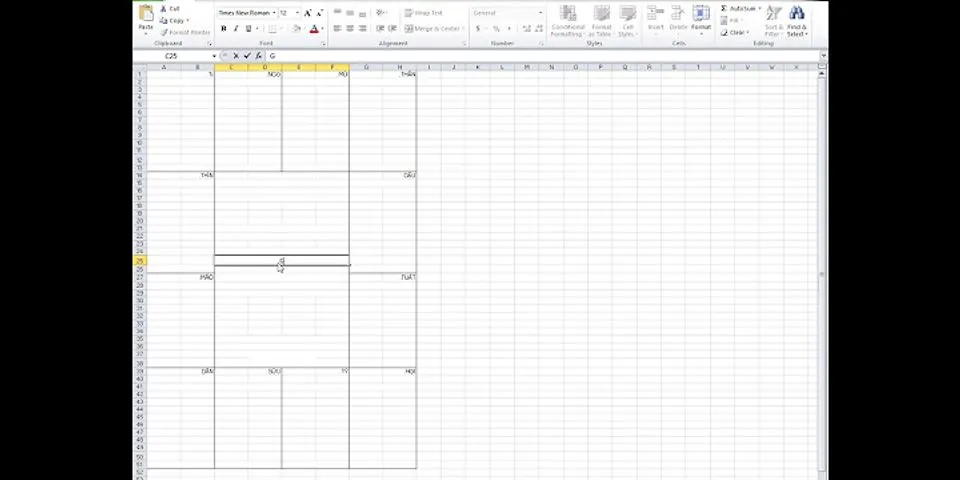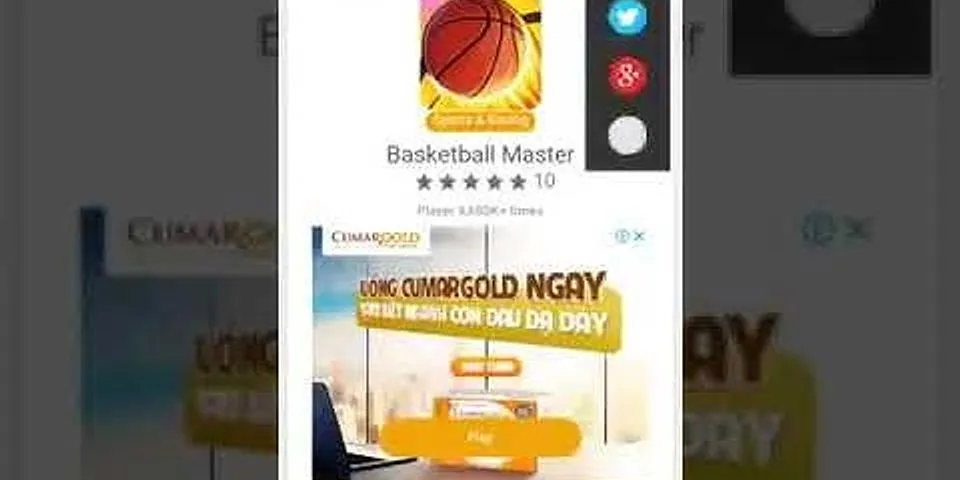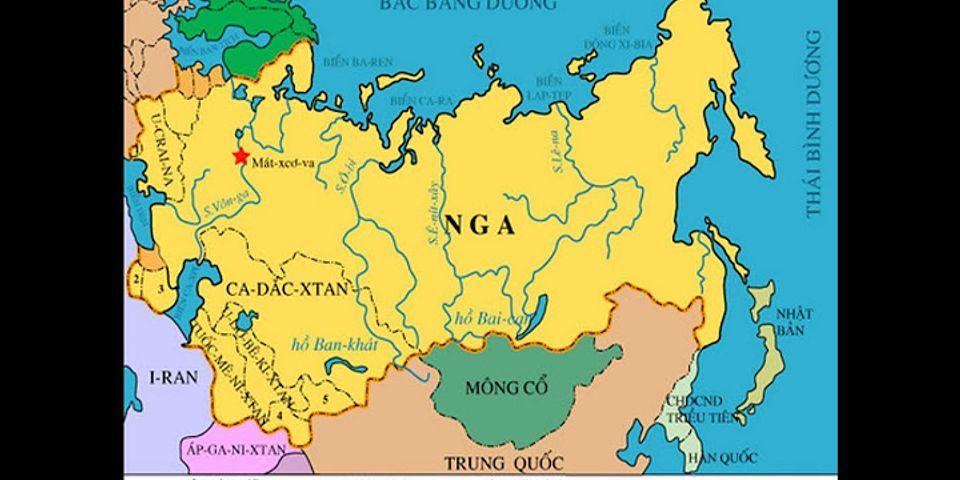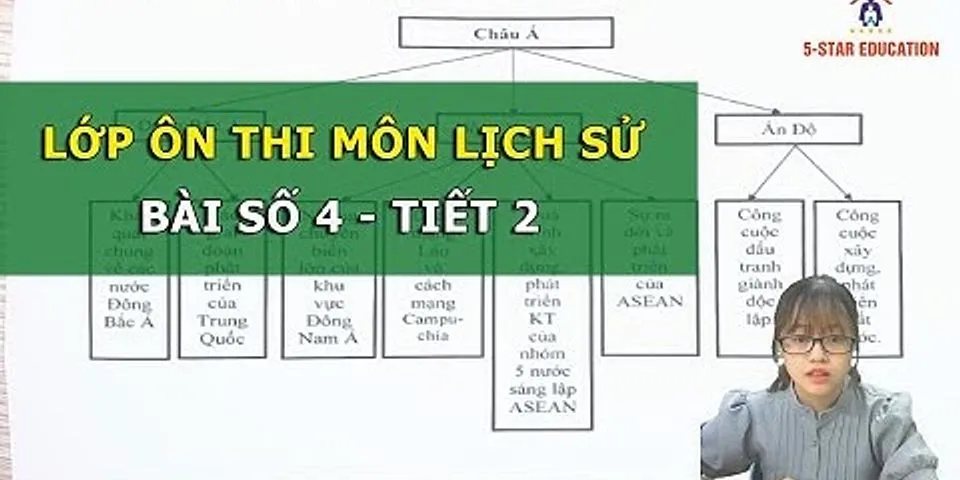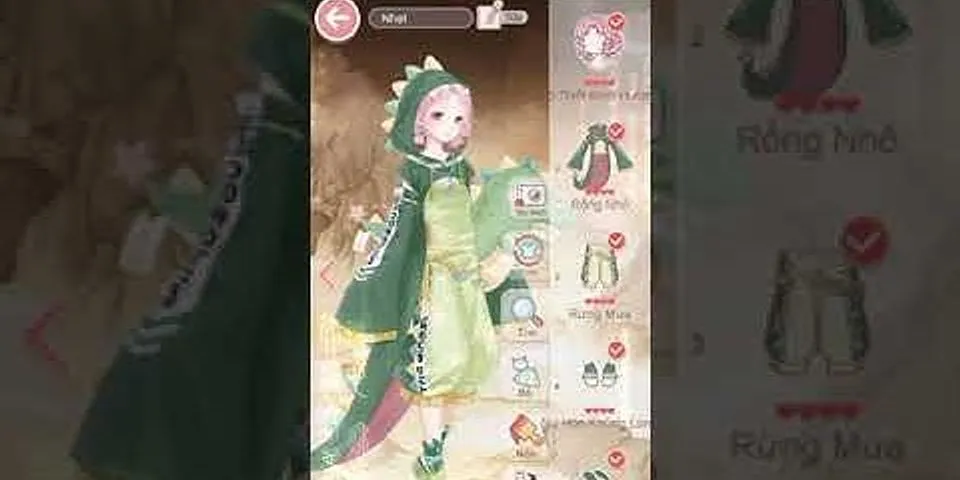Cách bật theo dõi trên facebook trên máy tính và điện thoại mới nhấtThủ thuật Facebook Show
Bởi Lương Tiến Tân Cập nhật Th9 17, 2020  10 43.231 Chia sẻ Bạn đang tìm cáchbậttheo dõi facebook trên Facebook cá nhân để có thể tăng lượt follow, giúp bạn bè theo dõi Facebook cá nhân đơn giản nhất khi người lạ gửi lời mời kết bạn và đồng thời mở nút theo dõi hiện lên tường Facebook. Trong bài viết này Tiến Tân Blog sẽ hướng dẫn các bạn cách bật nút theo dõi trên facebookbằng máy tính và điện thoại mới nhất 2018 – 2019 hiện nay. Bạn có thể xem trước hướng dẫn cách bật chế độ theo dõi facebook và hiển thị số người theo dõi facebook chi tiết trong Video sau: Trước tiên bạn cần kiểm tra xem facebook cá nhân đã được kích hoạt tính năng theo dõi trên trang facebook cá nhân chưa, và tiếp đến bạn bật nút theo dõi facebook theo như hướng dẫn sau đây. Mục lục
Cách bật chế độ theo dõi trên Facebook bằng máy tính
Đối với những bạn sử dụng Facebook trên máy tình thì có thể bật chế độ theo dõi như sau: Bước 1: Nhấn vào nút Mũi tên xuống ở góc phải của Facebook, chọn Cài đặt & quyền riêng tư > Cài đặt.
  Bước 2: Bạn hãy chọn Bài viết công khai tại thanh tính năng phía bên trái. Trong mục Ai có thể theo dõi tôi, bạn hãy nhấn vào nút Bạn bè và chuyển thành Mọi người.   Qua hai bước trên là bạn đã mở nút theo dõi trên Facebook thành công, sau khi bạn đã hiển thị được nút theo dõi Facebook trên tài khoản của mình thì việc tiếp theo bạn cần làm chính là hiển thị số người, lượt theo dõi công khai trên Facebook. Cách Bật Nút Theo Dõi Trên Facebook Trang Cá Nhân Bằng Máy TínhBạn đang xem: Cách Bật Nút Theo Dõi Trên Facebook Trang Cá Nhân Bằng Máy Tính Tại Tác Giả Bạn đang tìm cáchbậttheo dõi facebook trên Facebook cá nhân để có thể tăng lượt follow, giúp bạn bè theo dõi Facebook cá nhân đơn giản nhất khi người lạ gửi lời mời kết bạn và đồng thời mở nút theo dõi hiện lên tường Facebook. Trong bài viết này Tiến Tân Blog sẽ hướng dẫn các bạn cách bật nút theo dõi trên facebookbằng máy tính và điện thoại mới nhất 2018 – 2019 hiện nay. Bạn có thể xem trước hướng dẫn cách bật chế độ theo dõi facebook và hiển thị số người theo dõi facebook chi tiết trong Video sau: Trước tiên bạn cần kiểm tra xem facebook cá nhân đã được kích hoạt tính năng theo dõi trên trang facebook cá nhân chưa, và tiếp đến bạn bật nút theo dõi facebook theo như hướng dẫn sau đây. Đang xem: Cách bật nút theo dõi trên facebook trang cá nhân bằng máy tính Mục lục Hiển thị số người theo dõi trên Facebook cá nhân Cách bật nút theo dõi trên Facebook cá nhân1. Bật nút theo dõi Facebook trên máy tínhBạn nhấn vào biểu tượng tùy chọn (hình tam giác) rồi vào “Cài đặt & quyền riêng tư”.  Rồi vào “Cài đặt”.   Sau đó vào mục “Bài viết công khai”, rồi tại phần “Ai có thể theo dõi tôi” các bạn để chế độ “Mọi người” là xong.  Trường hợp ở bước trên không thấy mục “Bài viết công khai” hoặc không thể để chế độ “Mọi người” (chọn “Mọi người” hệ thống tự động về lại “Bạn bè”) thì đó là do các bạn chưa đủ 18 tuổi. Để giải quyết trước hợp này, các bạn chỉ cần vào mục “Quyền riêng tư” rồi chọn vào mục“Bao gồm Mọi người là một tùy chọn trong bộ chọn đối tượng?” (hoặc “Thêm công khai làm tùy chọn trong bộ chọn đối tượng?”) rồi nhấn vào “Cho phép đăng cho Mọi người” (hoặc “Cho phép đăng công khai”). Sau đó quay lại sẽ thấy mục “Bài viết công khai” và có thể chọn chế độ “Mọi người” như bình thường.  Chọn xong chế độ “Mọi người” trong mục “Ai có thể theo dõi tôi” là theo dõi đã được bật, chắc chắn đã có nút theo dõi. 2. Bật nút theo dõi Facebook trên điện thoạiSử dụng ứng dụng Facebook để làm nhé! Không sử dụng Facebook lite vì có thể một số tính năng không có. Nhấn vào biểu tượng 3 dấu gạch ngang → Cài đặt & quyền riêng tư → Cài đặt → Bài viết công khai, sau đó tại mục “Ai có thể theo dõi tôi”các bạn để chế độ “Công khai” là xong. Các mục phía dưới cũng nên để hết công khai nhé!  Cũng tương tự, nếu không thấy mục “Bài viết công khai” hoặc không thể để chế độ “Công khai” là do chưa đủ 18 tuổi. Các bạn chỉ cần vào mục “Cài đặt quyền riêng tư” rồi tìm mục “Thêm công khai làm tùy chọn trong bộ chọn đối tượng?” nhấn vào đó rồi nhấn tiếp vào “Cho phép đăng công khai”.  Sau đó bạn quay lại sẽ có mục “Bài viết công khai” và chọn được chế độ “Công khai” để bật theo dõi thành công! Cách bật theo dõi chỉ như vậy thôi! Khi đã bật theo dõi lên người khác có thể nhấn vào theo dõi bạn, hoặc khi họ nhấn kết bạn với bạn nhưng bạn không chấp nhận thì họ vẫn sẽ trở thành người theo dõi bạn.
Các bạn có thể quay trở lại trang cá nhân và kiểm tra thành quả. |